在使用win10系统的过程中,时间久了难免会遇到各种各样的问题。最近就有网友反映自己的win10底部任务栏无响应怎么办,这种情况多半由于Windows资源管理器运行异常所造成的。那么该
在使用win10系统的过程中,时间久了难免会遇到各种各样的问题。最近就有网友反映自己的win10底部任务栏无响应怎么办,这种情况多半由于“Windows资源管理器”运行异常所造成的。那么该如何修复win10任务栏无响应?下面小编就教下大家修复win10底部任务栏卡死无反应的方法。
方案一:重启“Windows资源管理器”。
直接按键盘组合键“Ctrl+Alt+Del”打开“任务管理器”,切换到“进程”选项卡,选中“Windows资源管理器”项,点击“重新启动”按钮。待”Windows资源管理器“重启完成后,再尝试右击任务栏。
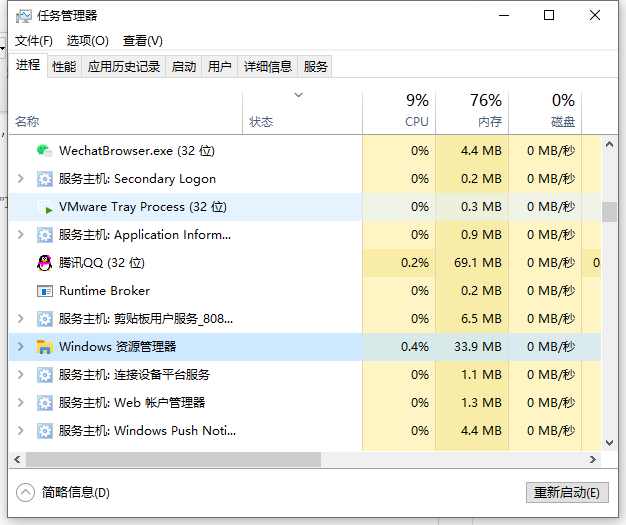
方案二:重新“部署操作进程”。
点击桌面左下角的“Cortana”语音搜索框,输入“PowerShell”,并从搜索结果中找到如图所示的工具并右击,从其右键菜单中选择“以管理员身份运行”项。
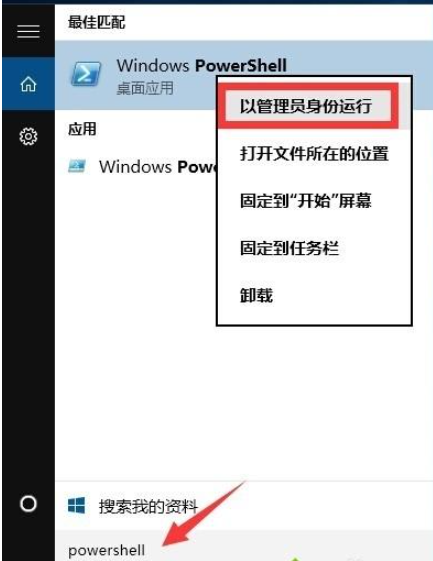
此时将以“管理员”身份运行“Windows PowerShell”程序,将以下命令复制粘贴到命令提示符界面,并按回车以执行:
Get-AppXPackage -AllUsers | Foreach {Add-AppxPackage -DisableDevelopmentMode -Register "$($_.InstallLocation)\AppXManifest.xml"}

最后耐心等待“系统部署进程”操作的完成,整个过程大概需要2至10分钟左右的时间。最后就可以尝试右击任务栏执行其它相关操作。
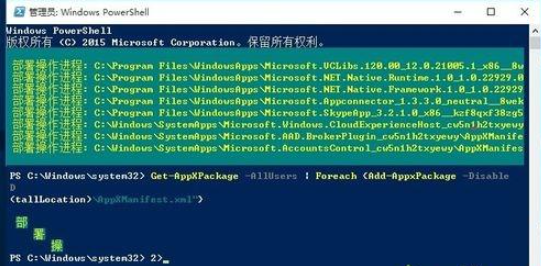
以上便是修复win10底部任务栏卡死无反应的方法,有需要的小伙伴可以参照教程进行操作。
标签: win10底部任务栏无响应如何修复win10任务栏无响应win10底部任务栏卡死